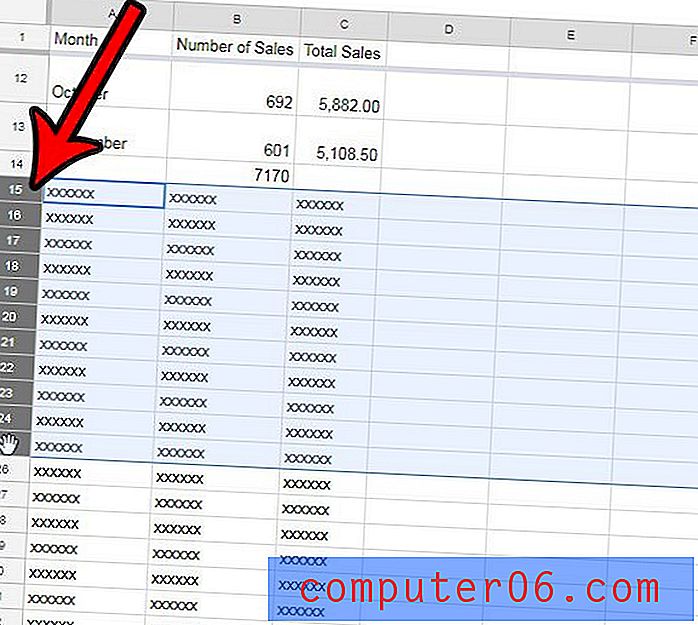Mac'te Wi-Fi Ağı Nasıl Unutulur
MacOS'taki şaşırtıcı özelliklerden biri, bir ağa bağlandıktan sonra Mac'inizin sonsuza kadar hatırlayacağıdır. Bir dahaki sefere ağın yakınında olduğunuzda, Mac'iniz buna otomatik olarak bağlanır.
Ancak bazen bu bir sorun teşkil edebilir. Örneğin, bir komşunun dairesine gidip Wi-Fi ağını kullandığınızda, Mac'iniz işiniz bittiğinde bağlanmayı durdurmaz. Gün boyunca sürekli olarak kendi Wi-Fi ağınızı seçmeye devam etmelisiniz - ve bu sizi gerçekten rahatsız etmeye başlıyor. Ya da belki evinizde daha hızlı ve daha iyi bir ağınız vardır ve Mac'inizin eski ağa bağlanmayı durdurmasını istersiniz.
İhtiyacınız ne olursa olsun, bu makalede, Mac'te bir ağı nasıl adım adım unutacağınızı göstereceğim. Tüm sürecin tamamlanması bir dakikadan az sürecektir:
1. Adım : İmlecinizi ekranınızın sağ üst köşesindeki Kablosuz simgesine getirin ve Ağ Tercihlerini Aç'ı seçin.

Sol üst köşedeki Apple logosunu tıklayıp ardından Sistem Tercihleri ve Ağ'ı seçerek Ağ Tercihlerinize de gidebilirsiniz.
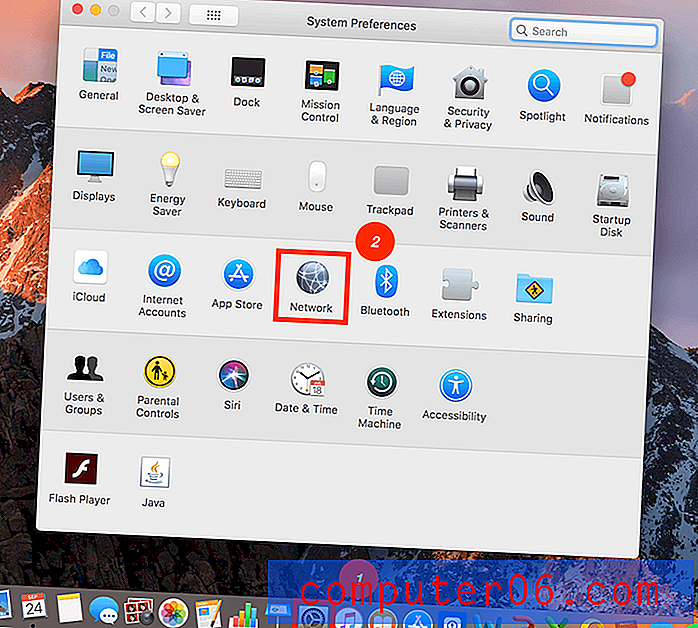
Adım 2 : Wi-Fi paneline tıklayın ve ardından Gelişmiş'e tıklayın.
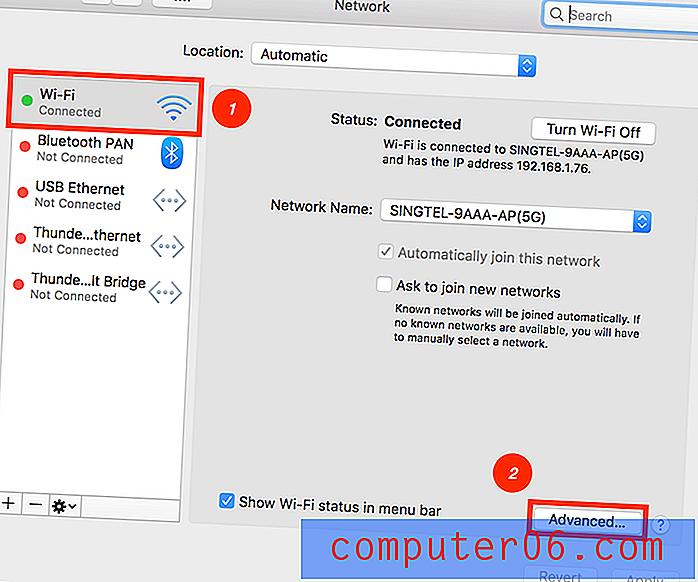
Çevrenizdeki tüm Wi-Fi ağlarını ve daha önce bağlandığınız tüm ağları gösterecek bir pencereye yönlendirileceksiniz.
Adım 3 : Unutmak istediğiniz ağı seçin, eksi işaretine tıklayın ve Kaldır'a basın .
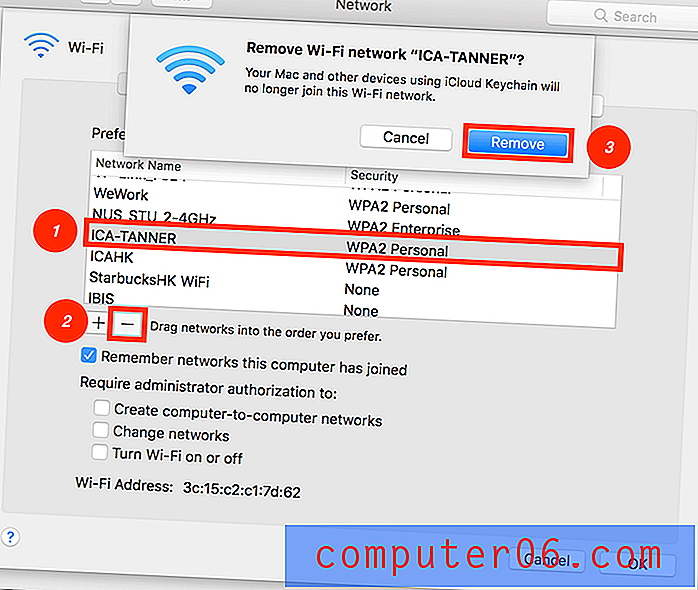
Bu pencereyi kapatmadan önce Uygula'yı tıkladığınızdan emin olun. Bu, yaptığınız tüm değişiklikleri güvence altına alacaktır.
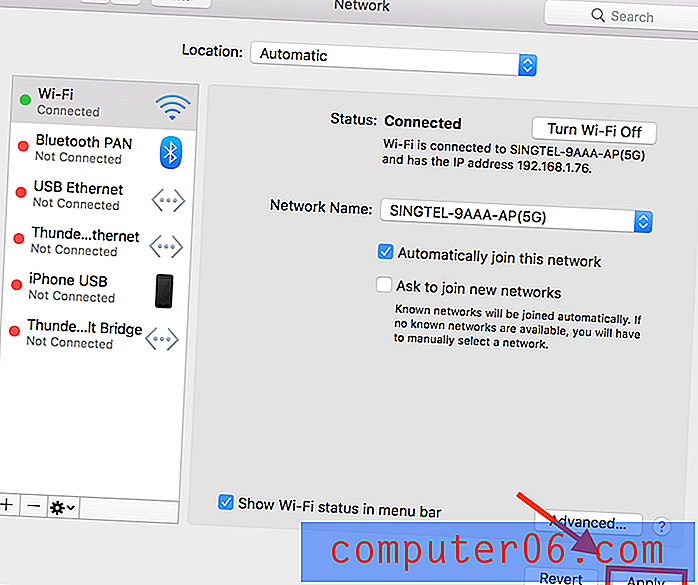
İşte böyle! Şimdi Mac'iniz bu Wi-Fi ağını unuttu. Bunun geri döndürülemez olmadığını unutmayın. O ağa her zaman tekrar bağlanabilirsiniz.
Bir şey daha
Birden fazla Wi-Fi ağ seçeneğiniz var, ancak hangisine bağlanmak için en iyisi olduğundan emin değilsiniz veya ağınız süper yavaş ve nedenini bilmiyor musunuz?
Wi-Fi Explorer bu soruyu yanıtlayabilir. Mac'inizin yerleşik Wi-Fi adaptörünü kullanarak kablosuz ağları tarayan, izleyen ve sorunlarını gideren inanılmaz derecede kullanışlı bir uygulamadır. Her ağ hakkında tam bilgi edinebilirsiniz, örneğin sinyal kalitesi, kanal genişliği, şifreleme algoritması ve diğer birçok teknik metrik.
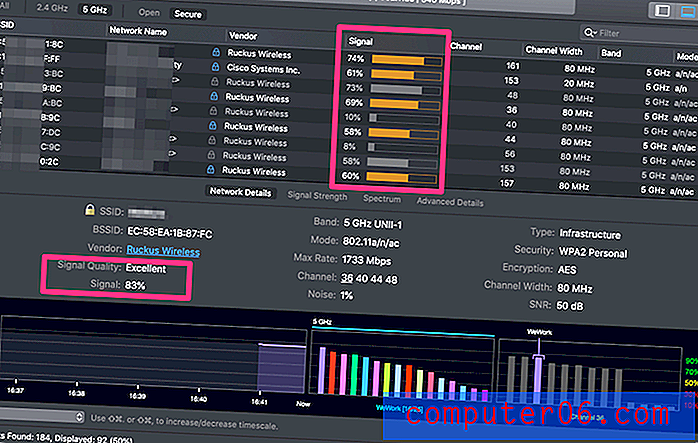
İşte Wi-Fi Explorer'ın ana arayüzü
Ayrıca olası ağ sorunlarını kendiniz de çözebilirsiniz, böylece bir teknisyenden yardım istemekten zaman kazanırsınız. Uygulama, bağlı ağınızın performansını etkileyebilecek kanal çakışmalarını, çakışan veya yapılandırma sorunlarını belirlemenizi sağlar.
Wi-Fi Explorer'ı edinin ve Mac'inizde daha iyi, daha kararlı bir ağ bağlantısının tadını çıkarın.
Bu makale için hepsi bu. Umarım otomatik olarak bağlanmak istemediğiniz can sıkıcı ağlardan kurtulmanıza yardımcı olur. Başka sorunlarla karşılaşırsanız lütfen bize bildirin, aşağıya bir yorum bırakın.